Maison >Tutoriel logiciel >Logiciel >Comment diviser une cellule en deux dans Excel Tutoriel Excel sur la façon de diviser une cellule en deux
Comment diviser une cellule en deux dans Excel Tutoriel Excel sur la façon de diviser une cellule en deux
- WBOYWBOYWBOYWBOYWBOYWBOYWBOYWBOYWBOYWBOYWBOYWBOYWBoriginal
- 2024-09-12 09:58:38887parcourir
Comment diviser une cellule Excel en deux ? Lorsque vous utilisez des tableaux Excel, vous devez parfois diviser une cellule en deux et remplir des données différentes en haut et en bas. Si vous ne savez pas comment procéder, continuez à lire cet article. L'éditeur PHP Banana présentera en détail les étapes pour diviser une cellule en deux pour vous aider à résoudre ce problème facilement.
1. Sélectionnez d’abord les cellules qui doivent être définies.
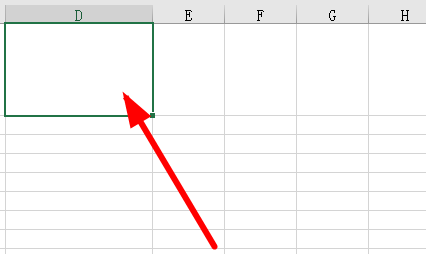
2. Cliquez avec le bouton droit sur une cellule vide et cliquez sur Formater les cellules dans le menu contextuel.

3. Sélectionnez la bordure supérieure.
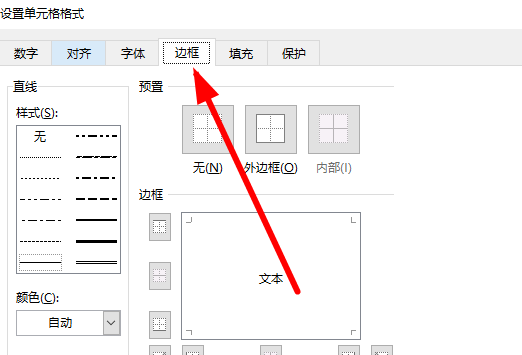
4. À ce stade, vous pouvez voir une ligne diagonale le divisant en deux.
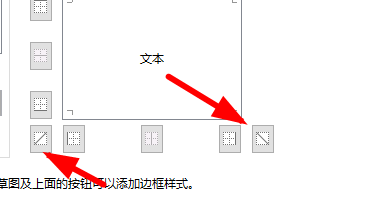
5. Sélectionnez la barre oblique requise.
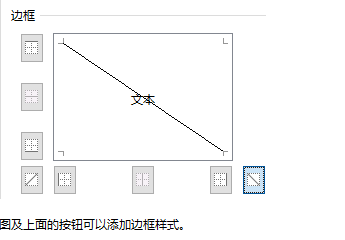
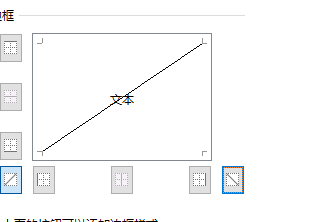
6. Cliquez ensuite sur OK.
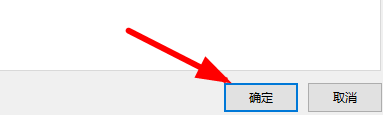
7. Enfin, l'effet de division en deux peut être obtenu.

Ce qui précède est le contenu détaillé de. pour plus d'informations, suivez d'autres articles connexes sur le site Web de PHP en chinois!
Articles Liés
Voir plus- Comment afficher les jeux cachés sur Steam
- Comment utiliser un logiciel approprié pour ouvrir les fichiers dll sur un ordinateur win10 ?
- Comment définir le mot de passe du compte enregistré et afficher le mot de passe du compte utilisateur enregistré dans le navigateur 360
- Comment utiliser la CAO pour marquer toutes les dimensions en un seul clic
- Comment annuler le saut automatique vers le bord d'IE

